Сегодня мы расскажем, как устанавливать навесные мониторы модели AVS1205MPP на автомобиль Range Rover Vogue.
Для автомобиля марки Range Rover очень важно, чтобы крепление монитора вошло в пазы подголовника передних сидений.

Теперь перейдем к установке крепления. Мы используем шестигранник-тройка. Регулируем высоту крепления, а затем затягиваем, чтобы крепления стояли плотно и максимально прижимались к подголовнику.

Перед установкой навесного монитора можно открыть замок, а затем вставить крепление монитора и отрегулировать глубину и угол наклона, как нам необходимо.

Для удобства рекомендуем провести провод питания и HDMI по разные стороны сиденья.
Теперь необходимо разобрать спинки передних сидений, чтобы провести провода и подключить их под центральной консолью. HDMI будет соединять два монитора, чтобы можно было синхронно передавать картинку.
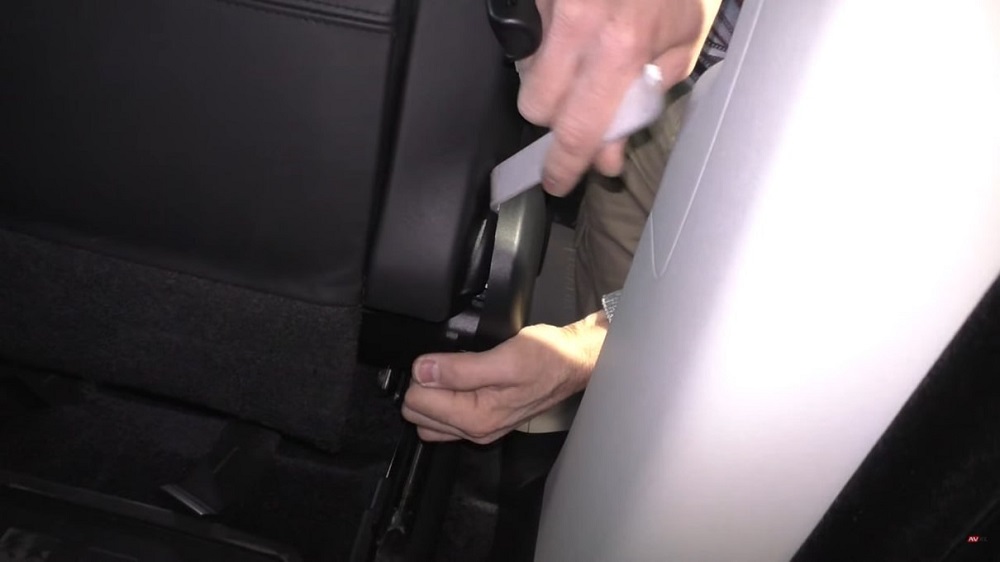

Снимаем боковые накладки с двух сторон и спинки сидений. Спинка держится изнутри на данных креплениях.

Для того, чтобы убрать провода в спинку сиденья, необходим удлинитель, чтобы хватило длины провода. Переходим к протягиванию проводов внутрь сиденья через крепление подголовника.

Стоит оставить выходящую из сиденья часть провода с запасом, если монитор будет поворачиваться. Рассчитайте хвостик таким образом, чтобы он позволил развернуть монитор на 90 градусов.
Переходим к центральной консоли, нам необходимо снять панель с прикуривателем, USB и AUX.

Начинаем протягивать провод со стороны центральной консоли, чтобы протянуть только один основной разъем, а не пучок с тюльпанами и кабелями питания.


Подключаем кабель к переходнику. Обратите внимание, что провод протягивается под рейлингами, по которым ездит сиденье, под ковриками и далее уходит непосредственно внутрь сиденья.

После того, как мы проложили провод, необходимо обязательно отодвинуть сиденье полностью назад и вперед, чтобы убедиться, что длины провода хватает и он имеет свободный ход, нигде не натягивается и не переламывается. После этого можно притянуть провод стяжками для удобства там, где есть возможность.

Подключаем питание обоих мониторов. Установка мониторов как на пассажирское, так и на водительское сиденье производится одинаково.

Не забудьте заизолировать соединение.
Предохранители уже имеются в комплектации данной модели мониторов, дополнительно ничего устанавливать не нужно.

Рекомендуем смотать провода между собой тканевой изолентой, чтобы во время движения ничего не шумело. Предохранители мы дополнительно оборачиваем шумоизоляцией.
Решите, какой монитор будет главным, именно к нему следует подключить переходник на AUX. При подключении кабеля AUX к штатному входу AUX на центральной консоли и выборе на штатном головном устройстве входа AUX звук с нашего монитора будет транслироваться на всю машину.
Убираем все провода внутрь центральной консоли, оставляя только кабель AUX. Для него сбоку от консоли будет необходимо сделать небольшой пропил.

Второй монитор устанавливаем аналогичным образом. На фото ниже вы видите результат, который должен получиться.

Вы можете настроить отображаемый логотип, стиль и темы мониторов в соответствии с маркой вашего автомобиля по вашему желанию в меню настроек. В данном случае выбран логотип и тема Land Rover. Звук с главного монитора можно передавать на акустическую систему автомобиля как через кабель AUX, так и через Bluetooth.
Чтобы синхронизировать картинку на двух мониторах, войдите в раздел «Приложения» на втором устройстве и выберите «HDMI». Контент будет передаваться с главного монитора на второй.
Предлагаем вам посмотреть видео данной установки.
Приятного просмотра!













